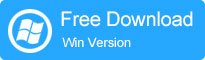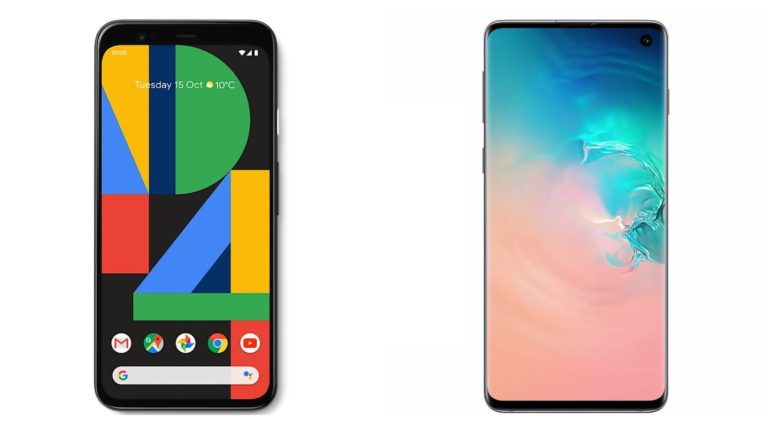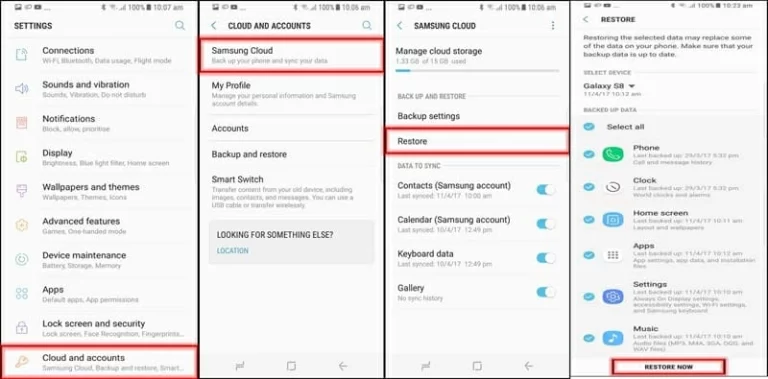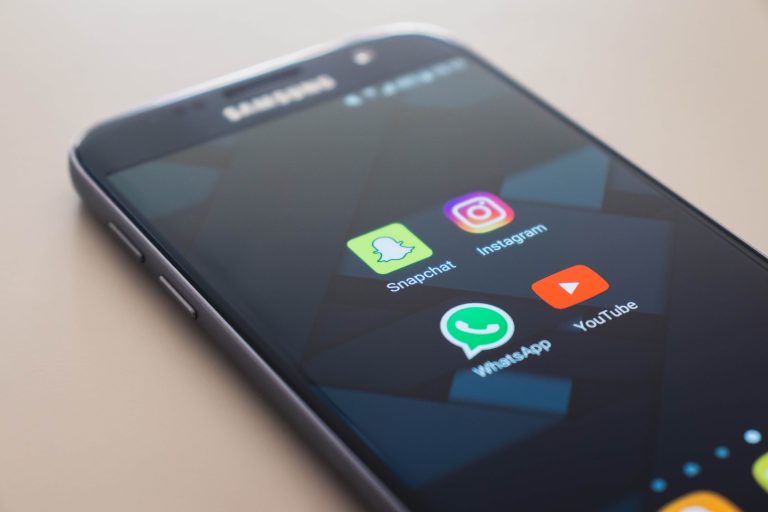Samsung Galaxy J7 (プライム) から削除された写真の復元方法
ギャラリーで写真が必要なように思えるかもしれません。サムスンJ7プライムから誤って削除されたと確信しています(Pro、Max、2016、2017、2018など)。または、SDカードに保存された写真がシステムエラーによって消去された可能性があります。写真コレクション全体を精査しましたが、何もありませんでした。それには恥はありません。便利なヒントとガイドを使用すると、Samsung J7(コンピューターなし)から写真を回復できないため、
最初:Samsung J7写真の回復のためのチップ
Samsung Galaxy J7(Prime)電話またはSDカードの使用をやめてください。これはまさに正しいことであり、事実は次のとおりです。J7に書くデータが多いほど、削除されたファイルを潜在的に破壊する可能性が高くなります。
以下は、Galaxy J7(Prime)で削除された写真を取得するのに理想的な3つの回復オプションで、必要な手順をカバーしています。 (Samsung J7シリーズ電話コード:SM-J737U、SM-J737T、SM-J737V、SM-J737A、SM-J737P、SM-J727T、SM-J727U、SM-J710F、SM-J710MN、SM-J7108、SM-J710K、SM-J710H、SM-J710H、SM-J710H、SM-J710H、SM-J710H SM-J730FM、SM-S727VL、SM-J730Kなど)
Google Photosを介してSamsung J7から削除された写真を入手してください
Google Photos LibraryはThings Thing Trash Folderに保持されるため、必ずしも困難なタスクではありません。誤って写真を削除したとしても、ゴミを空にしない限り、サムスンギャラクシーJ7ギャラリーに写真を復元するために最大60日間です。
ただし、このオプションは、アルバムの写真がなくなる前にバックアップ&同期機能が有効になっている場合にのみ機能することに注意してください。
同じGoogleアカウントでサインインしたら、Google Photosアプリから任意のデバイスに写真を復元することもできます。これは、Galaxy J7デバイスが迷子になったり盗まれたりする場合に役立ちます。
Samsung J7電話メモリ(またはSDカード)の写真を回復する
実際、Google Photos Routeを使用してGalaxy J7から紛失した写真を取得するのは非常に簡単です。しかし、バックアップをトリガーしていない場合はどうでしょうか?しっかりとハングしてください、あなたが自分自身にトラブルを救おうとすることができる多くのソフトウェアオプションがあります。比較すると、Androidデータの回復はより良い仕事をします。
ツールと組み込みの高度なテクノロジーのおかげで、ユーザーはSamsung Galaxy J7 Pro、Prime、Maxなどから削除した後、写真を迅速かつ安全に回復できます。これには、Memoryのギャラリーからの写真と、SDカードに保存された画像が含まれます。
スキャンを強制すると、ソフトウェアは内部メモリカードとmicroSDカードの両方で取得できる写真を検索します。次に、プログラムが見つかったJ7のすべての画像の概要を取得し、各画像の情報を簡単に掘り下げることを許可します。
清潔でジッピーなインターフェイスで使いやすいです。試してみてください。それをダウンロードして、MacまたはPCのいずれかにインストールすると、Samsung J7削除された写真を取得して重要な写真を取り戻すことでうまくガイドされます。
注記:Samsung Galaxy J7デバイスが残念ながらリセットされている場合、他のファイルと一緒にすべての写真も完全に消去する必要があります。ソフトウェアを使用しても、これ以上回復することはできません。
ステップ1:プログラムを実行し、Samsung J7をコンピューターに接続します
プログラムを開いた後、実行する機能を尋ねます。ここでは、Samsung Galaxy J7電話のギャラリーから紛失した写真を回復するため、「Android Data Recovery」を選択します。
USBケーブルを使用して、J7をコンピューターに取り付けます。

ステップ2:Galaxy J7(Prime)でのUSBデバッグを有効にする
ユーティリティは電話を検出し、J7でUSBデバッグを開くことを示します。
ポップアップウィンドウは、プロセスをガイドする傾向があるグラフィカルウィザードです。
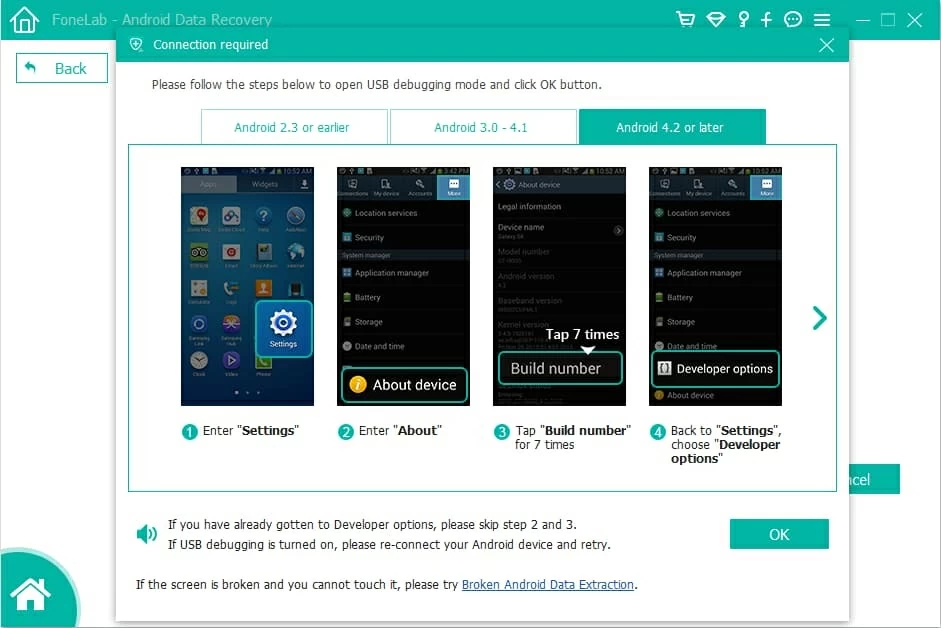
ステップ3:「ギャラリー」と「画像ライブラリ」を選択してスキャンします
それを成し遂げた後、新しいウィンドウは、ソフトウェアが操作できるいくつかの種類のファイルを使用して表示する必要があります。
Samsung J7での写真の回復の場合、「画像ライブラリ」と「ギャラリー」を強調するだけです。
クリック 次 スキャンを確認するボタン。

これで、通常のスキャン、ルートツールの2つのボタンが提供されます。
プレス 通常のスキャン 最初にボタン。回復したい紛失した写真が見つからない場合は、戻って深いスキャンを強制し、その後サムスンJ7プライムを根付かせてください。
クリック ルート化ツール ボタンを使用して、安全を使用します Kingoroot J7をルート化するためのツール。それが完了すると、ソフトウェアは内部ストレージとSDカードを徹底的にスキャンします。これには時間がかかります。

ステップ4:Galaxy J7のメモリから写真をプレビューおよび取得する
結果を取得したら、戻ることができる写真をプレビューします。
誤って削除した個々の写真を確認したり、消えてしまったりして、クリックしてください 回復する ボタン。

プログラムは、回復後に画像を置く場所を尋ねます。コンピューター上の任意の場所を選択してください。
Suggested read: Samsung Galaxy J7(プライム、2018、2017、2016年など)でデータファイルを取得する方法
打つ 回復する サムスンJ7プライムデバイスで誤って削除された写真を削除し始めたボタン、およびツールに残りをさせます。
Samsung Galaxy J7のSDカードから写真を取得します
Samsung J7(Prime)のSDカードで撮影された写真が欠落している場合、デバイスを根付かせずにリカバリタスクに使用できる代替デスクトッププログラムがあります。 Samsung J7電話のSDカードから誤って削除された写真を回復するために、傑出した&安定したデータリカバリを使用します。 SDメモリカードのカードリーダーの準備が必要です。
SDカードが上書きまたはフォーマットされていないことを確認してください。それ以外の場合は、Samsung J7プライム写真を回収するために永遠にチャンスを失います。プロセス:
回復した写真は、コンピューターに安全に保存されます。

関連記事
Galaxy J3から削除されたファイルを回復します
Sony Xperiaの写真を新しいiPhone 11に転送します
Samsung Galaxy J7シリーズ:J7、J7 2018、J7 Prime、J7 Prime 2、J7 Duo、J7 Star、J7 2017、J7 2016、J7 Refine、J7 Pro、J7 Max、J7 Sky Pro、J7 Nxtなど。